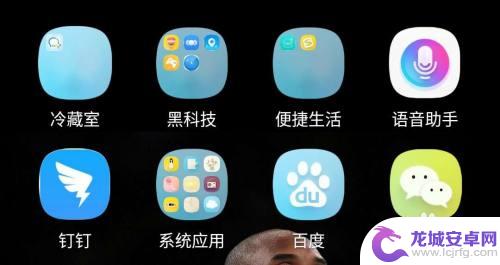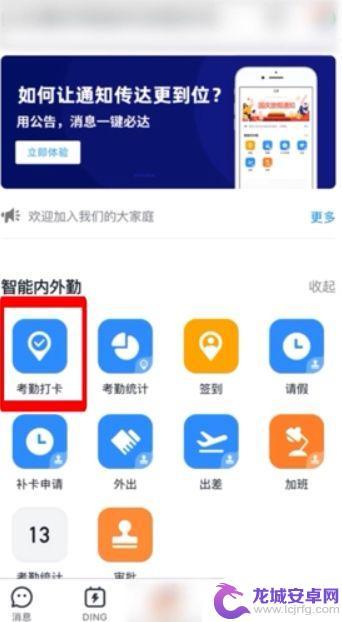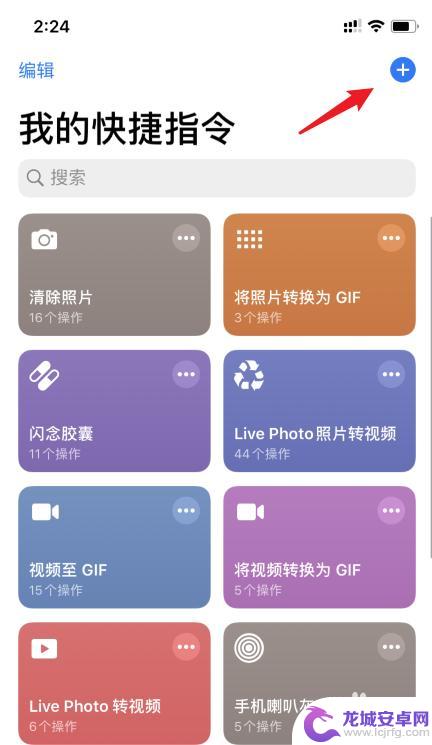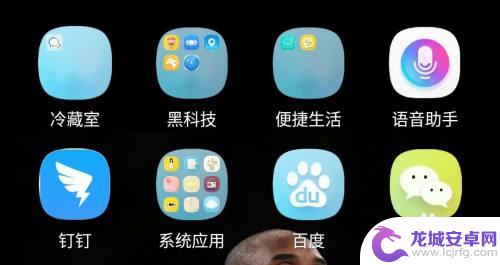钉钉怎么更换考勤常用手机 钉钉考勤常用手机更换步骤
钉钉作为一款领先的企业通讯和协作平台,已经成为了许多企业和个人工作中必不可少的工具,在钉钉中考勤是一个非常重要的功能,它可以帮助企业实现员工出勤管理的规范化和自动化。有时候我们可能需要更换常用手机,那么在这种情况下,我们应该如何更换钉钉的考勤常用手机呢?下面我们将一起来了解一下。
钉钉考勤常用手机更换步骤
操作方法:
1.首先,打开已下载的钉钉APP;
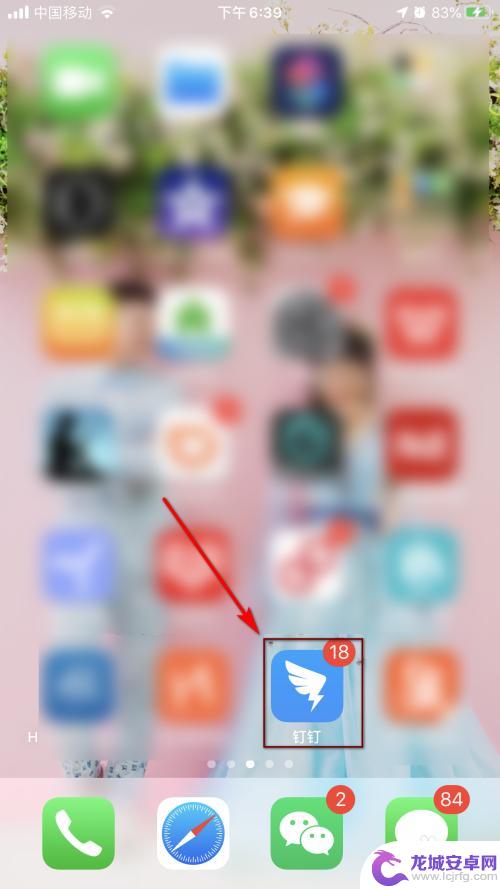
2.其次,输入自己的钉钉账号,进行登录;
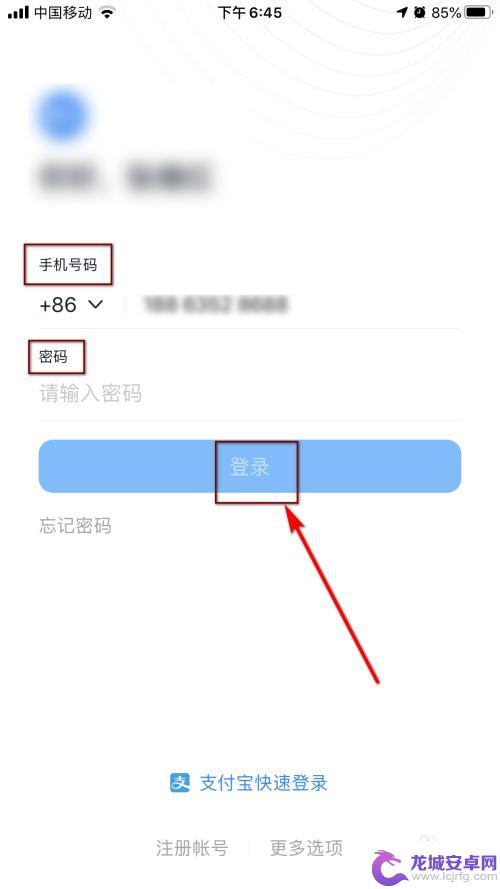
3.打开工作台界面,找到“考勤打卡“模块;
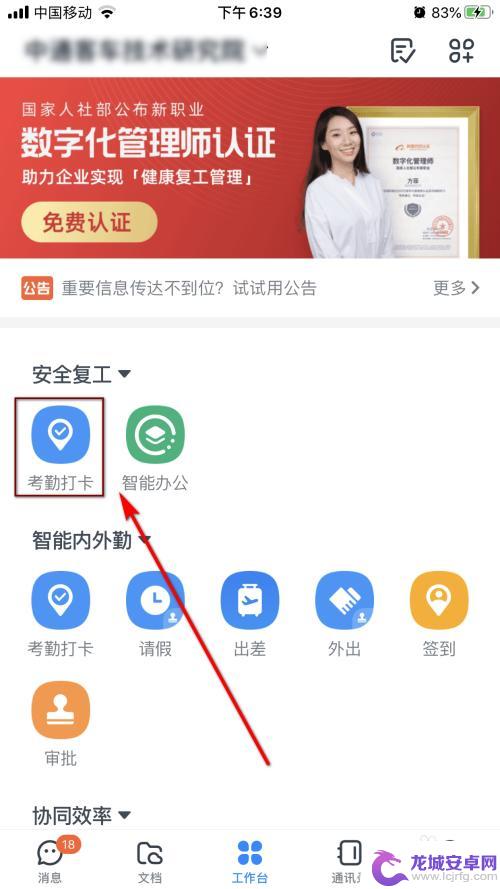
4.点击右下角”设置“选项;
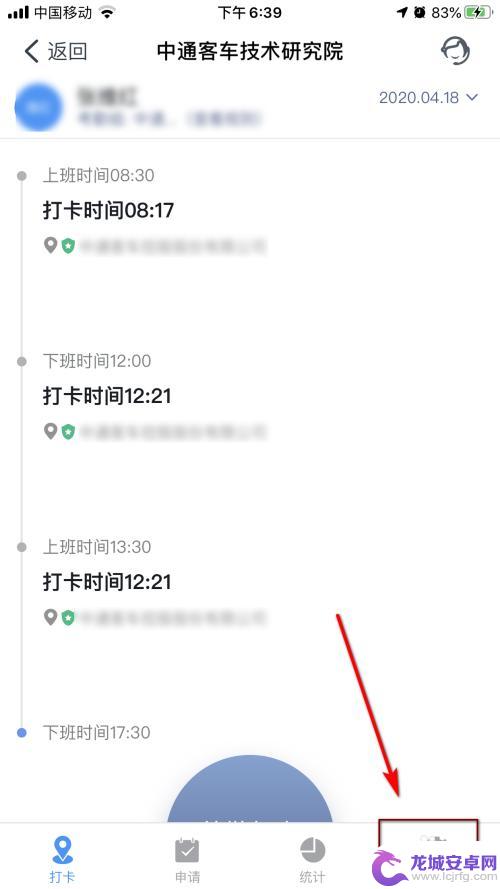
5.选择”我的考勤常用手机“,点进去。
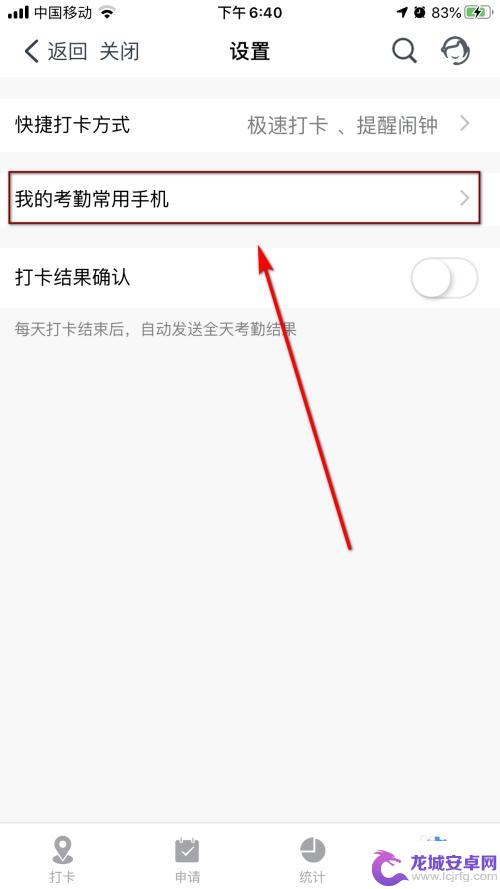
6.先删除需要解绑的手机,然后在更换上常用的手机即完成设置。
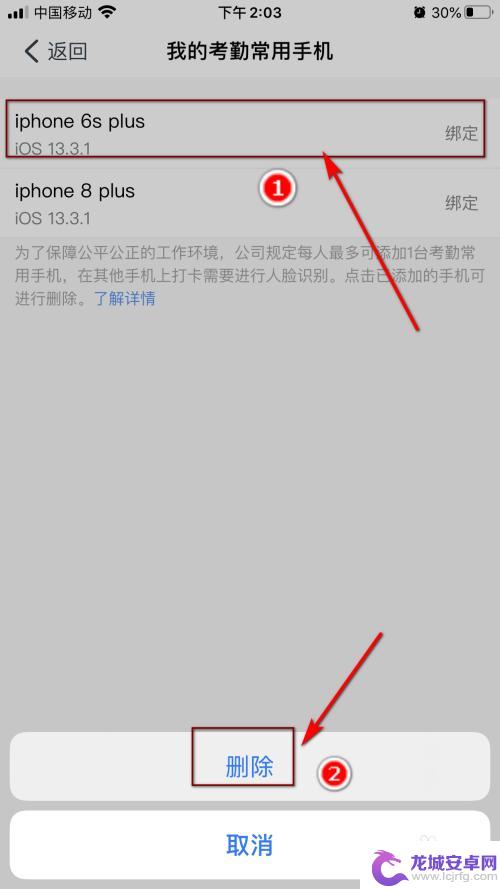
以上是有关于如何更换钉钉考勤常用手机的全部内容,如果您也遇到相同的问题,可以按照小编提供的方法来解决。
相关教程
-
钉钉为什么换个手机打不了卡 钉钉员工更换手机后打卡失败怎么办
钉钉作为一款广泛应用于企业打卡、考勤管理的工具,在使用过程中可能会遇到一些问题,比如更换手机后打卡失败的情况,当钉钉员工更换手机后无法正常打卡时,可能是因为新手机未安装钉钉应用...
-
钉钉打卡怎么设置手机登录 钉钉打卡手机更换方法
钉钉打卡是一款便捷的考勤工具,通过手机登录即可实现打卡功能,想要设置钉钉打卡的手机登录方式,只需在钉钉应用中的设置中进行相关操作即可。如果需要更换手机,也可以在钉钉应用中进行简...
-
钉钉设置手机打卡 钉钉自动打卡的详细设置方法
随着移动互联网的快速发展和工作方式的改变,许多企业和组织已经开始采用钉钉打卡系统来管理员工的考勤,钉钉打卡系统以其便捷、高效的特点受到了广大企业的青睐。不仅如此,为了进一步提高...
-
苹果手机如何设置快速打卡 iPhone钉钉一键打卡设置教程
如今,随着移动互联网的普及和技术的不断发展,越来越多的企业选择使用钉钉进行考勤管理,对于使用苹果手机的员工来说,若能快速打卡将大大提升工作效率。那么,...
-
钉钉手机无法正常打卡 钉钉员工更换手机后打卡异常解决方法
钉钉是一款广泛应用于企业管理的手机应用程序,然而有时候在使用过程中也会遇到一些问题,比如钉钉手机无法正常打卡的情况,当员工更换手机后,可能会遇到打卡异常的问题,这时候就需要找到...
-
手机钉钉怎么用新设备打卡 钉钉打卡手机更换注意事项
随着科技的不断发展,手机钉钉已成为许多企业和个人打卡的首选工具,当我们更换手机或设备时,钉钉打卡的步骤也需要进行相应的调整和注意。在使用新设备打卡前,我们需要及时更新钉钉应用并...
-
如何用语音唤醒苹果6手机 苹果手机语音唤醒功能怎么开启
苹果6手机拥有强大的语音唤醒功能,只需简单的操作就能让手机立即听从您的指令,想要开启这项便利的功能,只需打开设置,点击Siri和搜索,然后将允许Siri在锁定状态下工作选项打开...
-
苹果x手机怎么关掉 苹果手机关机关不掉解决方法
在我们日常生活中,手机已经成为了我们不可或缺的一部分,尤其是苹果X手机,其出色的性能和设计深受用户喜爱。有时候我们可能会遇到一些困扰,比如无法关机的情况。苹果手机关机关不掉的问...
-
如何查看苹果手机详细信息 苹果手机如何查看详细设备信息
苹果手机作为一款备受瞩目的智能手机,拥有许多令人称赞的功能和设计,有时我们可能需要查看更详细的设备信息,以便更好地了解手机的性能和配置。如何查看苹果手机的详细信息呢?通过一些简...
-
手机怎么把图片保存到u盘 手机照片传到U盘教程
在日常生活中,我们经常会遇到手机存储空间不足的问题,尤其是拍摄大量照片后,想要将手机中的照片传输到U盘中保存是一个很好的解决办法。但是许多人可能不清楚如何操作。今天我们就来教大...